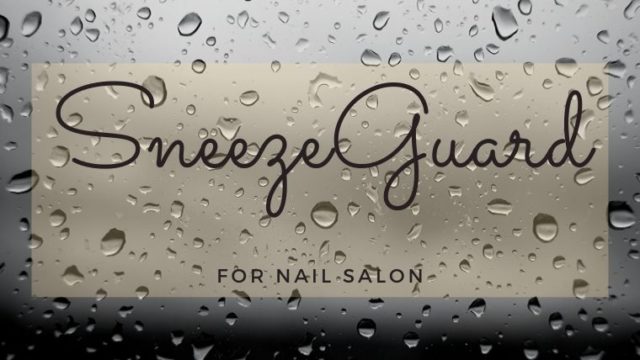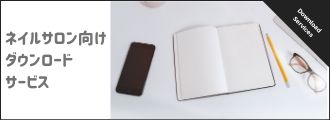この記事では『これからBASE(ベイス)を始めてみたい』という方向けに、BASEでのネットショップ開設手順を画像付きで説明します。
立ち上げ自体はとても簡単なので、記事を読みながらやれば5分ほどで登録が完了します。
- 【画像付き】BASEの始め方
- BASEのことがよくわかる質問回答集
これからネットショップを始めたいという方の参考になれば幸いです。
\ 簡単5分でネットショップ開設 /
初期費用/月額費用:0円
【画像付き】BASE(ベイス)の始め方

BASEでのショップ開設は非常に簡単。特に何の準備をせずともサクッと登録することができます。
「どうやって登録するんだろう?」
と疑問に感じている方は、画像付きで登録時の流れを解説していますので、参考にしてみてください。
-
STEP1BASEにアクセス
BASE(ベイス)にアクセスします。
-
STEP2アカウント作成
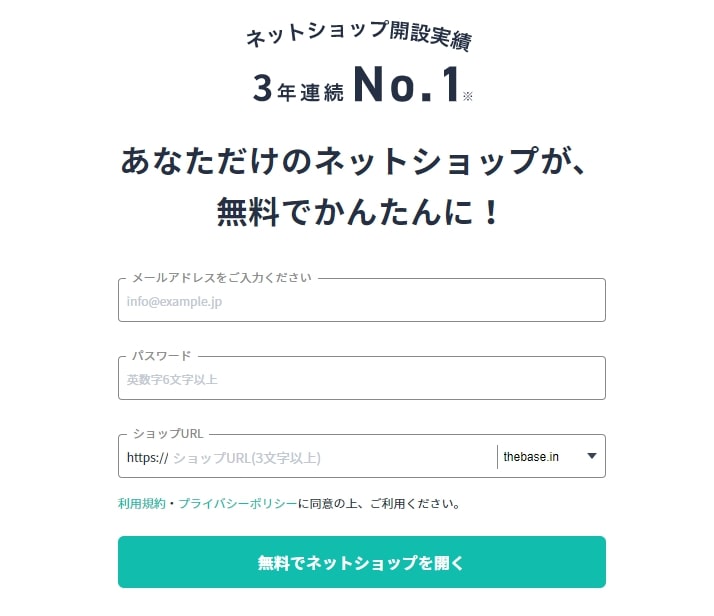
下記情報を入力してアカウントを作成します。
- メールアドレス
- パスワード
- ショップURL
URLはショップ名を単純に英字にしたものがわかりやすいです(長ければ適度に省略)。
※記号は使用できません例)https://nailcompass.thebase.in
-
STEP3誓約書同意
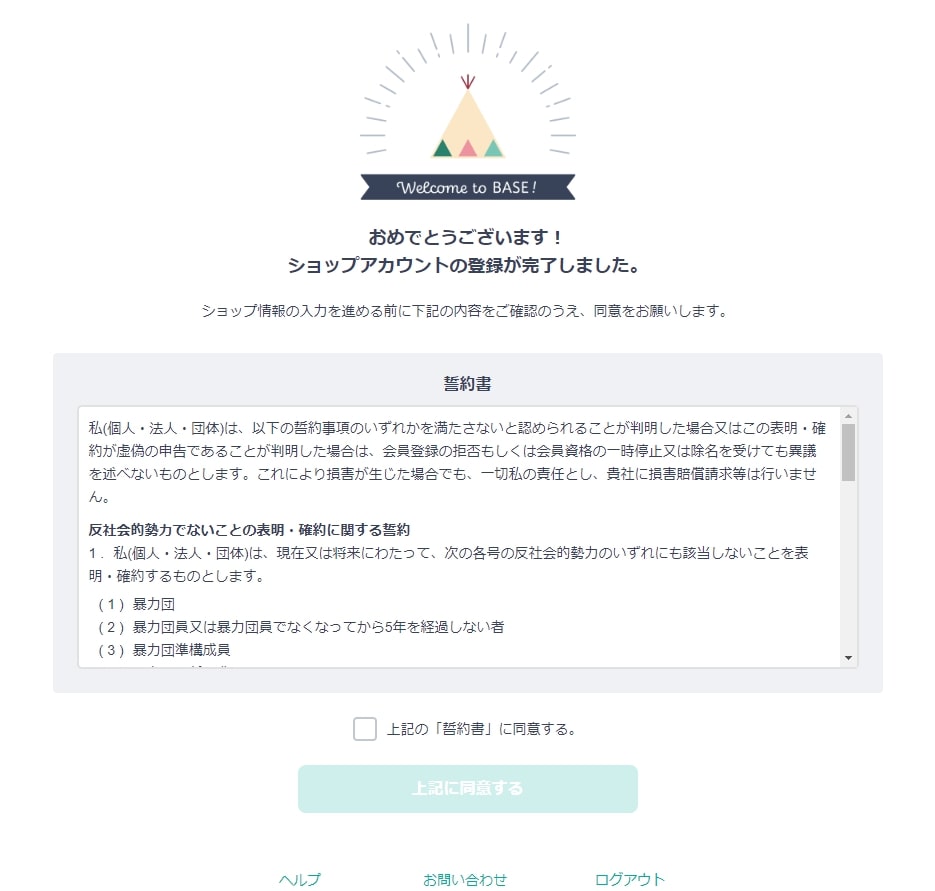
誓約書が表示されるので、読んだあと同意して進めます。
-
STEP4メール認証
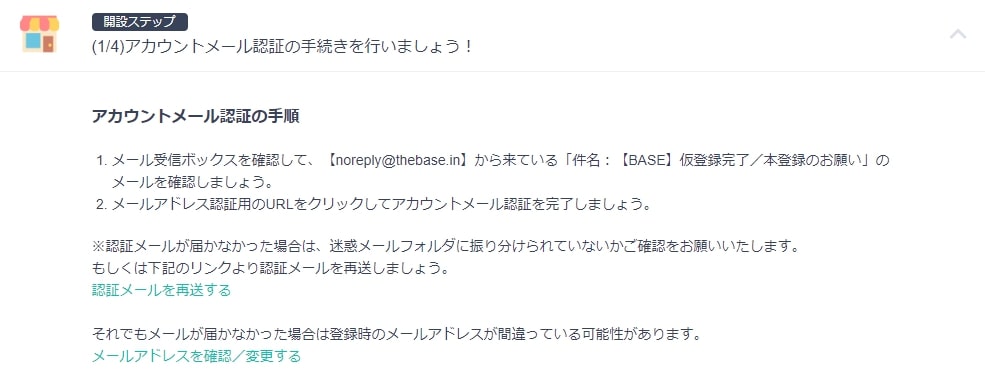
登録したメールアドレスに確認メールが届くので、本文内のURLをクリックして認証します。
- 送信元:BASE(ベイス)<noreply@thebase.in>
- 件名:【BASE】仮登録完了/本登録のお願い
※受信しない場合は『迷惑メール』フォルダを確認
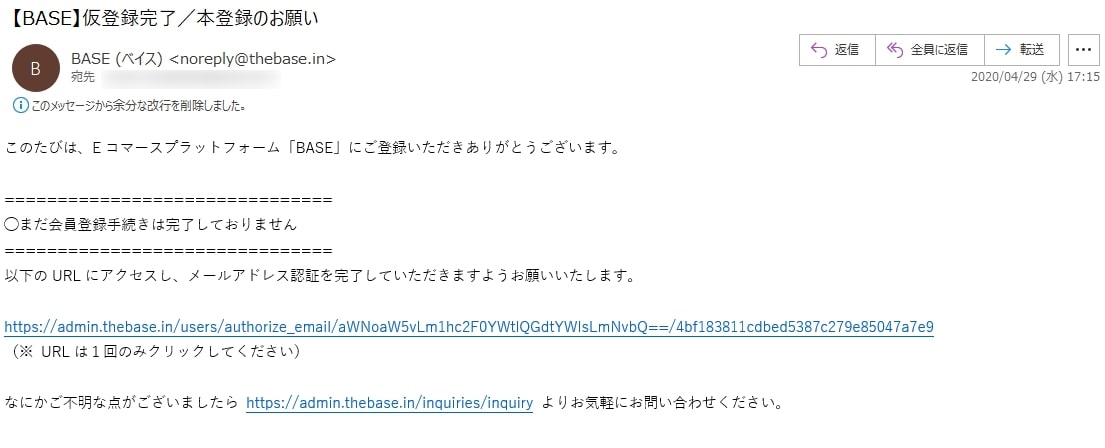
↑認証用URLをクリック
-
STEP5運営情報入力
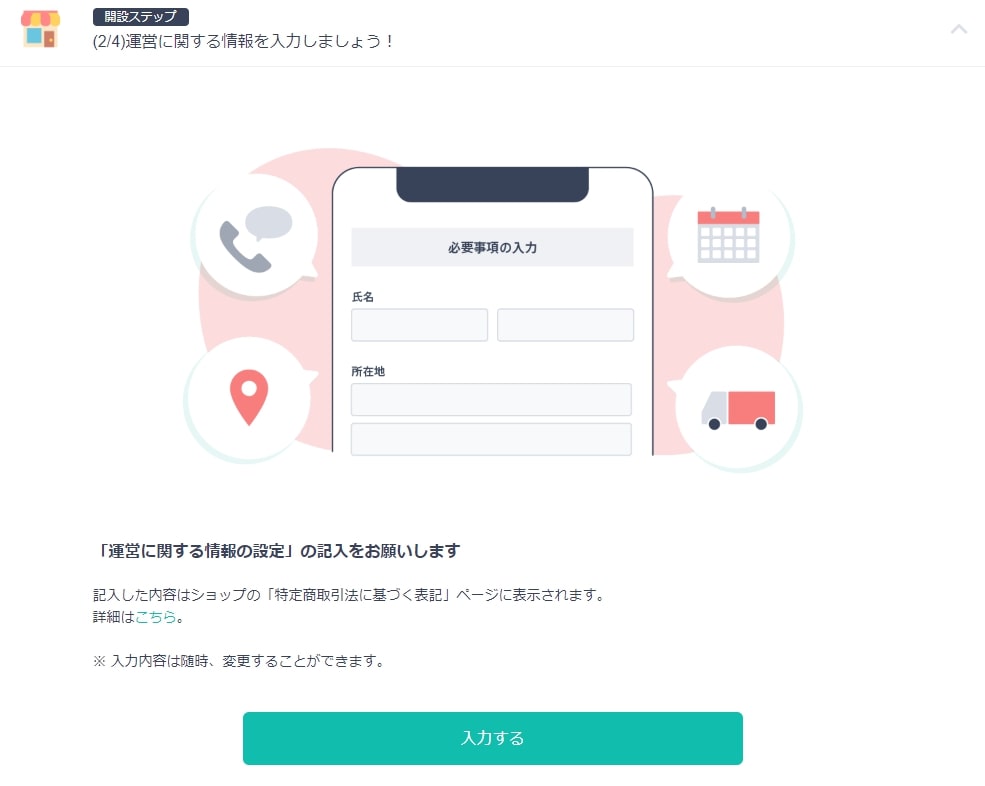
『入力する』ボタンをクリックすると、下記画面が表示されるので運営に関する情報を入力します。
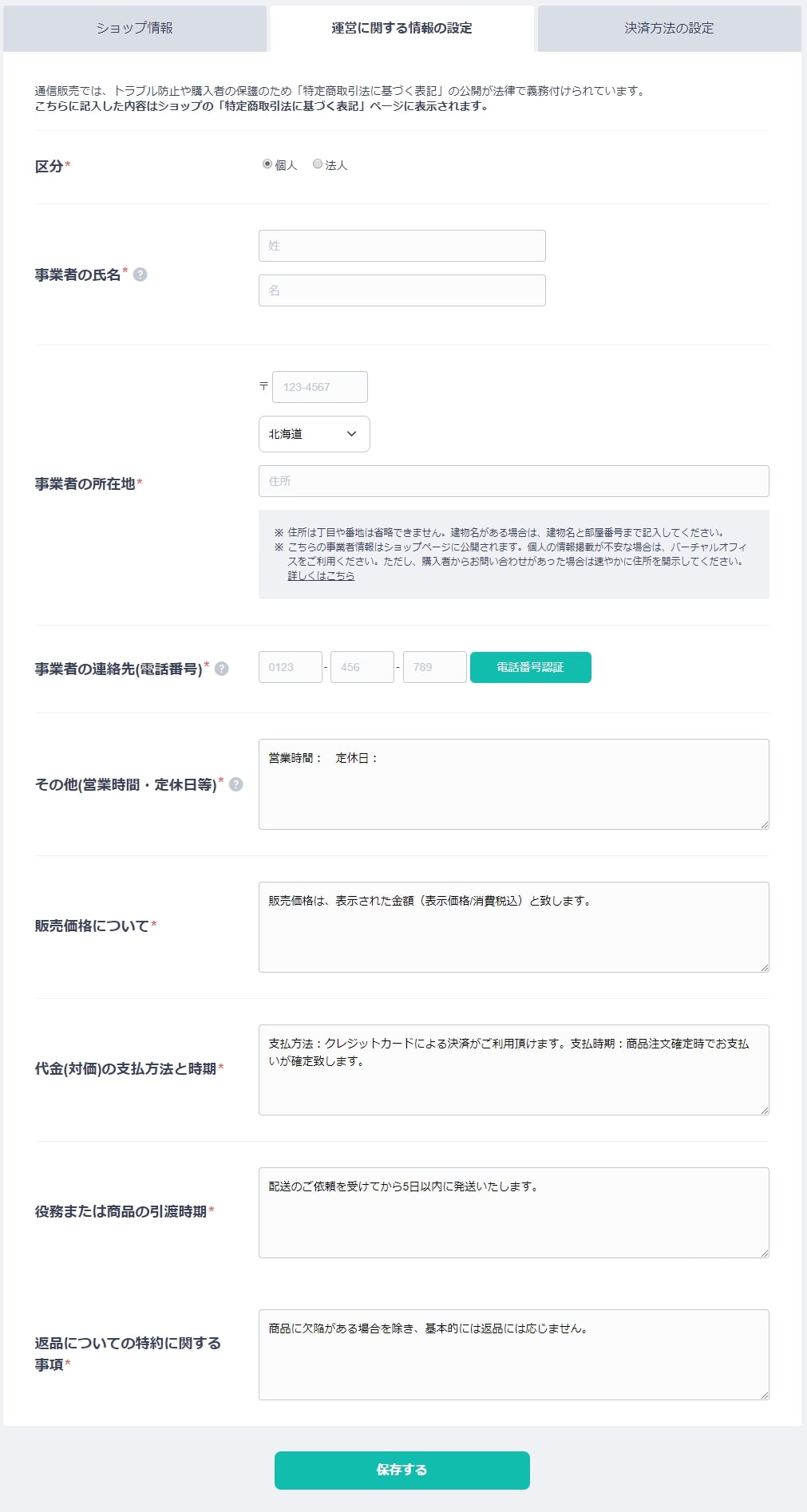 区分
区分個人か法人を選択
事業者の氏名本名を入力
事業者の所在地特定商取引に基づく表記ページに表示される住所として事業所の住所を入力
※入力した住所はネット上に公開されます
※自宅住所を公開したくない場合はバーチャルオフィスでもOK
※住所の入力は正式に入れないと再申請になる場合あり(丁目や番地の表現)事業者の連絡先電話番号を入力後、認証
※電話かSMSで4桁の暗証番号が通知される(どちらかは選択可能)
その他営業時間や定休日などを入力
※そのまま進めて後で編集してもOK
販売価格について特記事項がなければ初期値のまま進めてOK
※後で編集可能
代金の支払い方法と時期特記事項がなければ初期値のまま進めてOK
※後で編集可能
役務または商品の引渡時期特記事項なければ初期値のまま進めてOK
※後で編集可能
返品についての特約に関する事項特記事項がなければ初期値のまま進めてOK
※後で編集可能
-
STEP6支払い方法の選択
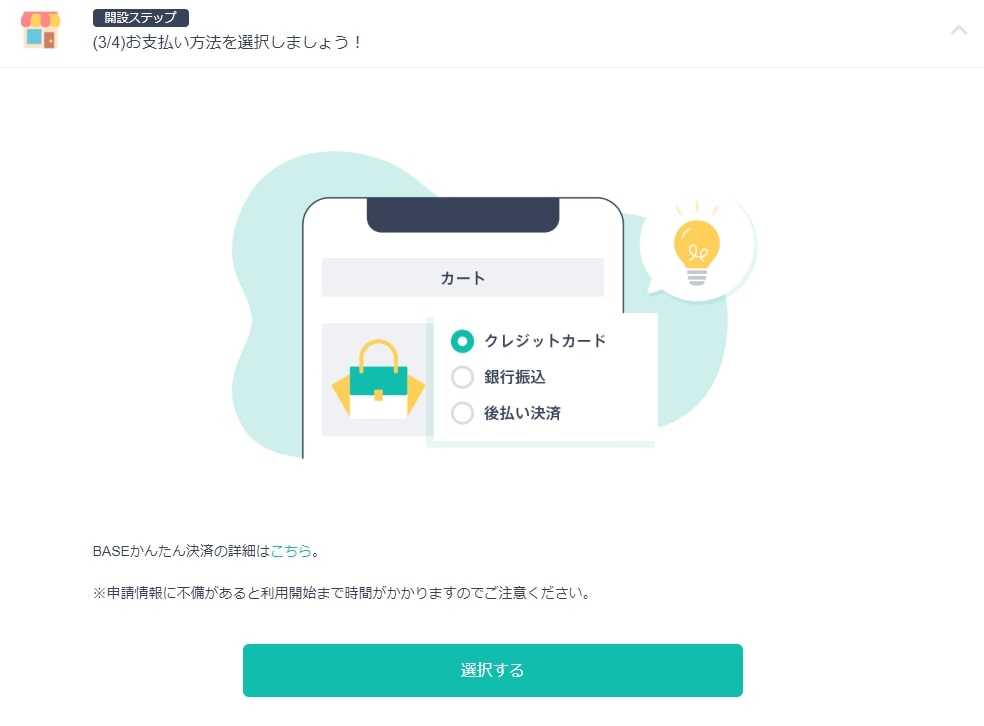
『選択する』ボタンをクリックすると下記画面が表示されるので、決済方法の設定を入力していきます。
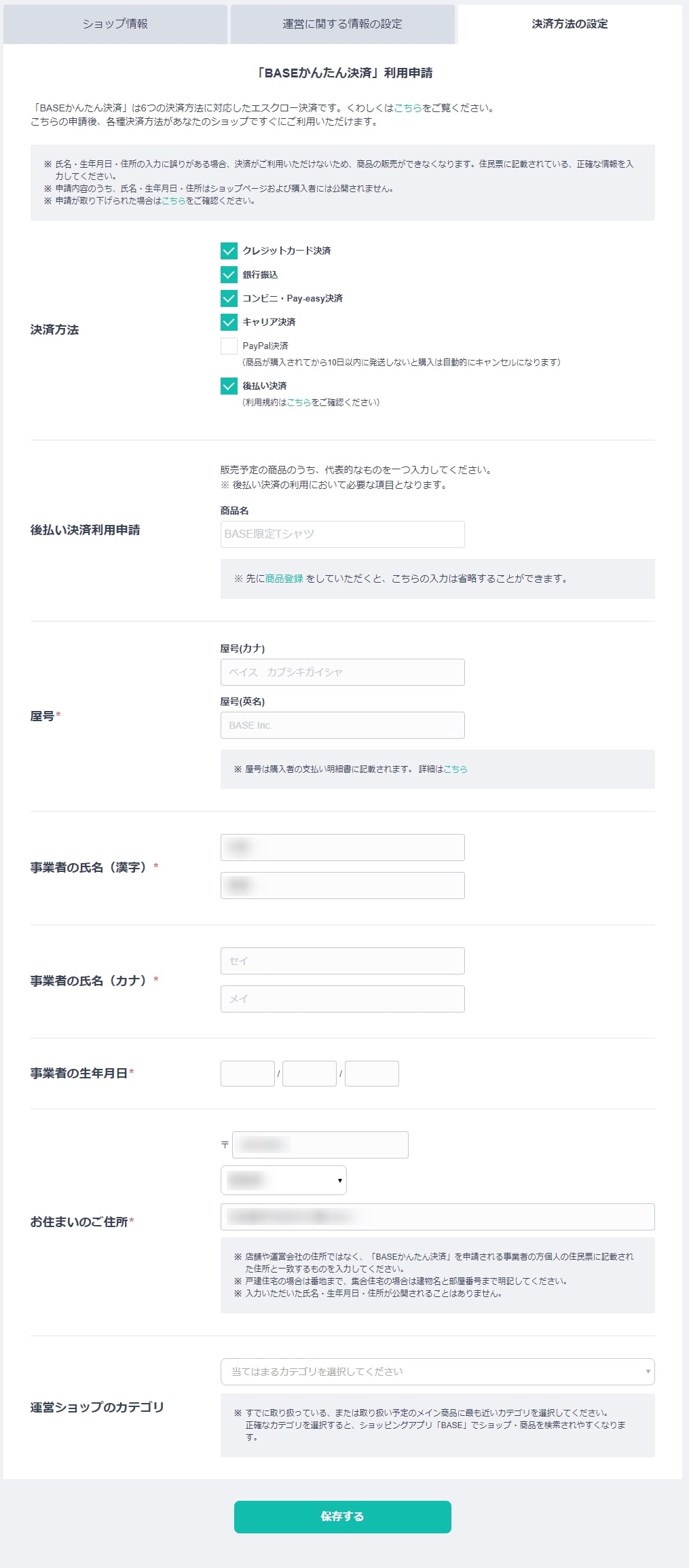 決済方法
決済方法次の中から利用する決済方法を選択
- クレジットカード決済
- 銀行振込
- コンビニ・Pay-easy決済
- キャリア決済
- PayPal決済
- 後払い決済
なるべく多い方がお客様的には便利。
とりあえずサクッと進めたい場合、初期値から『後払い決済』のチェックを外して進めればOK。
※後で編集可能
※後払い決済を選択した場合、販売予定商品の入力が必要後払い決済利用申請販売予定商品のうち、代表的なものを1つ入力
屋号屋号を入力
※屋号がない場合、ショップ名でOK
※購入者への支払い明細書に記載されます事業者の氏名初期値に前の工程で入力した名前が入っているので、そのまま進めてOK
事業者の生年月日誕生日を入力
お住まいの住所店舗や会社の住所ではなく、事業者の住民票に記載された住所を入力
※公開されません
※丁目、番地などしっかりとした名称で入力しないと再申請になる場合あり運営ショップのカテゴリ取り扱うメイン商品に最も近いカテゴリを選択
-
STEP7登録完了
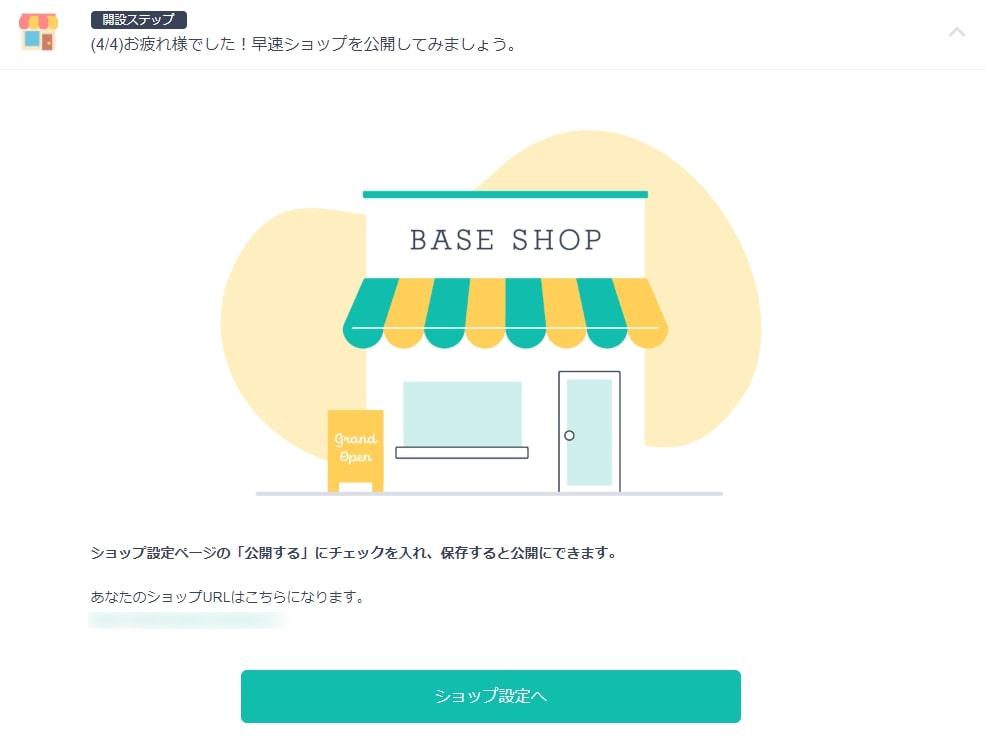
これで登録完了。
この時点ではショップページは非公開です。商品登録やデザイン設定をしてから『ショップ設定』画面から公開することができます。
難しいことなしでサクッと立ち上げられました。
\ 簡単5分でネットショップ開設 /
初期費用/月額費用:0円
BASE(ベイス)のことがよくわかる質問回答集

これからBASEを始めたいという方に向けた質問回答集です。
かかりません。
登録料、月額料金はすべて無料。
売上が発生した際に手数料として引かれる形なので、BASEに対しての明示的な支払いなどはありません。
手数料は大きくわけて2種類あります。
- 商品が売れたときに発生する手数料
- 売上金を引き出すときの振込手数料
①の手数料は『BASEかんたん決済手数料』『サービス利用料』、
②の手数料は『振込手数料』『事務手数料』
にそれぞれわけられます。
①商品が売れたときに発生する手数料
- BASEかんたん決済手数料:
注文ごとに3.6%+40円 - サービス利用料:
注文ごとに3%
②売上金を引き出すときの振込手数料
- 振込手数料:
一律250円 - 事務手数料:
振込申請額が2万円未満の場合:500円
振込申請額が2万円以上の場合:0円
BASEの売上金の振込は毎月○日、というような形ではなく、こちらから振込申請の操作を行うシステムなので、任意に入金タイミングを調整できます。
※振込申請は1日1回まで
BASEでは振込申請をしてから10営業日後(土日祝除く)に入金されます。
オプションとして、申請後、最短翌日に振り込まれる『お急ぎ振込』機能もリリースされました(利用する場合は事前審査が必要)
振込申請後、最短翌日に入金されるオプション機能です。利用するには事前の審査が必要です。
お急ぎ振込には振込申請額の1.5%の手数料が発生します。
※新型コロナウイルスによる影響の緩和策として、2020年4月1日~2020年5月31日までは、お急ぎ振込の手数料が無料
BASEでは次の5種類の決済方法を利用できます(利用有無は個別に選択可)
- クレジットカード決済
- 銀行振込
- コンビニ決済・ATM(ペイジー)決済
- キャリア決済
- 後払い決済
クーポンApp(無料)をインストールすることで、割引クーポンを簡単に作成することができます。
- 初回購入者向け
- 先着○名
- 最低購入金額
- 有効期限
- 発行枚数
など、細かく設定することができます。
デジタルコンテンツ販売App(無料)をインストールすることで、音楽、写真、動画、電子書籍、PDFといったデジタルデータの販売が可能です。
※お客様が購入後のメールにダウンロード用URLが配信される形式
定期便App(無料)をインストールすると、定期販売(継続販売)商品も出品できます。
- 販売サイクル:
1週間ごと、2週間ごと、1ヶ月ごと、45日ごと、2ヶ月ごと、3か月ごと - 継続回数:
3回、6回、12回、無制限
テンプレートでデザインを選べるので、難しいことなしで好きな雰囲気に変えられます。
デザインテンプレートはシンプルでベーシックな無料テーマと、デザイン性と機能性の高い有料テーマがあります。
※有料テーマは税込5,000円からで買い切りです(月額費用なし)
ロゴを挿入したり、背景や文字色の変更は標準機能でできます。
オリジナルデザインを構築したい場合はHTML編集の機能(無料)をインストールすることで自由にHTML、CSS、JavaScriptを編集できます(要Web知識)。
BASEはショップ内に専用Appをインストールすることで機能拡張をすることができます(有料/無料あり)
デザインに関するものだと『ショップロゴ作成App』という機能があります。
画像ソフトの知識がなくても簡単にネットショップロゴを作ることができ、制作ロゴは画像ファイルとしてダウンロードできるので、SNS、ホームページ、ショップカード、チラシなどに利用することもできます。
BlogApp(無料)をインストールすることでショップ内にブログ記事を投稿することができます。
お知らせとして固定させることもできます。
SEO設定App(無料)をインストールすることで、初心者でも簡単に基本的な内部SEO(検索エンジン最適化)対策ができます(各ページのkeyword、descriptiom設定)
Google Analytics設定App(無料)をインストールすることで、アクセス解析ツールとして世界で最も利用されているグーグルアナリティクスを簡単に設定することができます。
ショップ開設と公開は別。まずはさわってみよう

- 理想の雰囲気にデザインカスタマイズできるかな?
- 自分にもちゃんと運営できるかな?
ネットショップの立ち上げを検討するにあたって、いろいろと感じる不安、湧き上がる多くの疑問などあると思います。
ネットで調べると多くの情報を収集できますが、実際に操作してみないとわからないものがほとんど。
さわってみて初めて湧き出る疑問、見えてくる課題の方が、頭の中でごちゃごちゃと考えて出てくるものより圧倒的に価値があります。
まずはやってみよう!
BASEは初期費用も月額費用も0円です。テンプレートがあるので、初心者でも無料でデザインを整えられます。
自分の任意のタイミングでショップページを公開すればいいので『貧相な状態で見られちゃうかも』なんて恐れる必要もありません。
前述のようにショップ開設は簡単です。迷っている方は、まず一歩踏み出してみましょう。
\ 簡単5分でネットショップ開設 /
初期費用/月額費用:0円
自宅住所を公開したくないという方はバーチャルオフィスを利用すればOK。
安いものだと月額2,000円程度のサービスも見つかります。
【関連記事】BASEの住所バレを防ぐ方法

本格的にネットショップを運用しようと思うのなら、独自ドメインの利用は常識です。
年間1,000円程度なので費用対効果バツグン。
【関連記事】おすすめのドメイン取得サービス

最後まで読んでいただきありがとうございました。